- 公開日:
- 更新日:
エクセルで上下の行を入れ替える方法
Excelで表を作成する際、上下の行を入れ替えたい場合があるかと思います。
この記事では、ショートカットキーで行の上下を入れ替える方法と、ドラッグで行を入れ替える方法について解説します。
これらの方法を覚えておけば、今後表を作成する際に必ず役に立ちます。
ショートカットキーで行の上下を入れ替える方法
ショートカットキーを使って行の上下を入れ替える方法をご説明します。
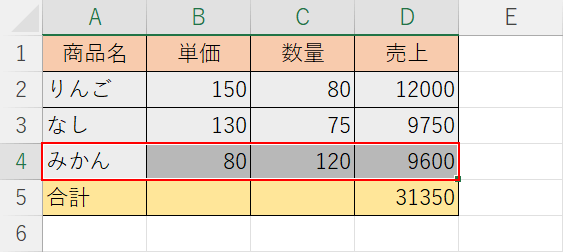
入れ替えたいセル(例:A4/B4/C4/D4)を選択します。
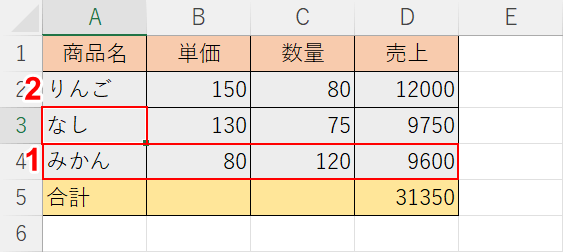
①Ctrl + Xを押して選択したセルを切り取り、②入れ替えたい位置(例:A3)を選択してCtrl + Shift + +(プラス)を押します。
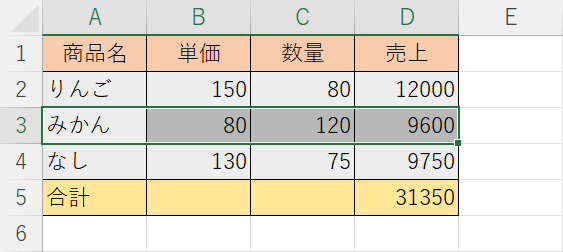
これで行の上下を入れ替えることができました。
ドラッグで行の上下を入れ替える
ショートカットキーを使用して入れ替える方法の他に、ドラッグで行の上下を入れ替える方法もあります。
より少ない手順で行の上下を入れ替えたい場合におすすめです。
以下の記事では、ドラッグで行の上下を入れ替える方法についてご説明していますのでご参照ください。
